- Diagnozowanie
- Ustawienia wyświetlania systemu Windows
- Ustaw rozdzielczość i częstotliwość
- Jak zaktualizować oprogramowanie karty graficznej
- Jak dostosować dźwięk
Pomóż w opracowaniu witryny, udostępniając artykuł znajomym!
Dzisiaj każdy użytkownik może podłączyć zarówno laptopa, jak i komputer stacjonarny do płaskiego telewizora LCD za pomocą kabla HDMI i cieszyć się powiększonym obrazem. Takie połączenie nie zawsze kończy się sukcesem: na przykład może nie być dźwięku. Ale są chwile, kiedy komputer w ogóle nie widzi telewizora podłączonego przez HDMI, chociaż przewód został właśnie zakupiony w sklepie. Istnieje wiele przyczyn nieprawidłowego działania kabla, a poszukiwanie prawdziwego problemu musi być prowadzone konsekwentnie.

Diagnozowanie
Co powinienem zrobić, jeśli telewizor nie widzi laptopa przez HDMI? Karty graficzne wszystkich nowoczesnych produktów obsługują to połączenie: HDMI w telewizorze jest zainstalowane w prawie każdym modelu.Jeśli laptop był podłączony zgodnie ze wszystkimi zasadami, ale nadal nie ma obrazu, to podłączamy laptopa do telewizora, jednocześnie sprawdzając kolejno wszystkie możliwe problemy.
Sprawdź kabel
Żaden produkt, nawet najbardziej niezawodna marka, nie jest wolny od wad fabrycznych, zwłaszcza przy ręcznym montażu. Przy zakupie sprawdzana jest jakość obrazu i dźwięku, ale nigdy nie sprawdzają konkretnych złączy i gniazdek podłączeniowych w telewizorze - w najlepszym przypadku upewniają się, że są one dostępne, a i tak nie u wszystkich kupujących. Często zdarza się, że sam kabel nie działa, mimo że nie jest używany przez tak długi czas. Konieczne jest podłączenie tego samego kabla, ale do innego urządzenia, jeśli działa normalnie, to powód, dla którego komputer nie widzi telewizora, leży w tym drugim. Konieczna jest diagnostyka telewizora w celu rozpoznania podobnych sygnałów.

Sprawdzanie źródła sygnału
Na pilocie zdalnego sterowania (RC) naciśnij przycisk , aby wybrać opcję wejścia zewnętrznego. To zależy od konkretnego modelu produktu, który przycisk na pilocie telewizora należy nacisnąć: „źródło” (źródło), „wejście” (wejście) lub „HDMI” (LG, Sony lub Samsung). Po naciśnięciu na ekranie pojawia się menu ze szczegółową listą aktywnych wejść. Wybieramy i zatwierdzamy OK lub Enterem dokładnie to wejście, do którego wcześniej podpinaliśmy kabel wychodzący z laptopa.
Błąd portu połączenia
Każde złącze może ulec uszkodzeniu mechanicznemu lub przepalić się podczas skoku napięcia, co nie jest rzadkością w naszych sieciach elektrycznych. Doświadczeni rzemieślnicy radzą podłączać przewód HDMI do urządzeń odłączonych od sieci, nawet kabel antenowy zaleca się na ten czas odłączyć.
Jest też bardzo rzadki powód, dla którego telewizor nie widzi HDMI: po prostu nie ma dodatkowego zasilania na karcie graficznej, a bez tego połączenie nie będzie działać.

Ustawienia wyświetlania systemu Windows
Jeśli kabel połączeniowy i interfejsy działają, ale jednostka systemowa nadal nie wyświetla obrazu na ekranie telewizora, problem leży w ustawieniach systemu operacyjnego. Jak prawidłowo skonfigurować jednostkę systemową dla różnych wersji systemu operacyjnego opisano poniżej.
Windows 7.
- Na pulpicie otwórz menu zadań i znajdź pozycję „rozdzielczość ekranu”.
- Wybierz element „połącz z projektorem” i kliknij duplikat, aby obraz pozostał na każdym monitorze. Jeśli chcesz całkowicie przenieść obraz do telewizora, kliknij „tylko projektor”.
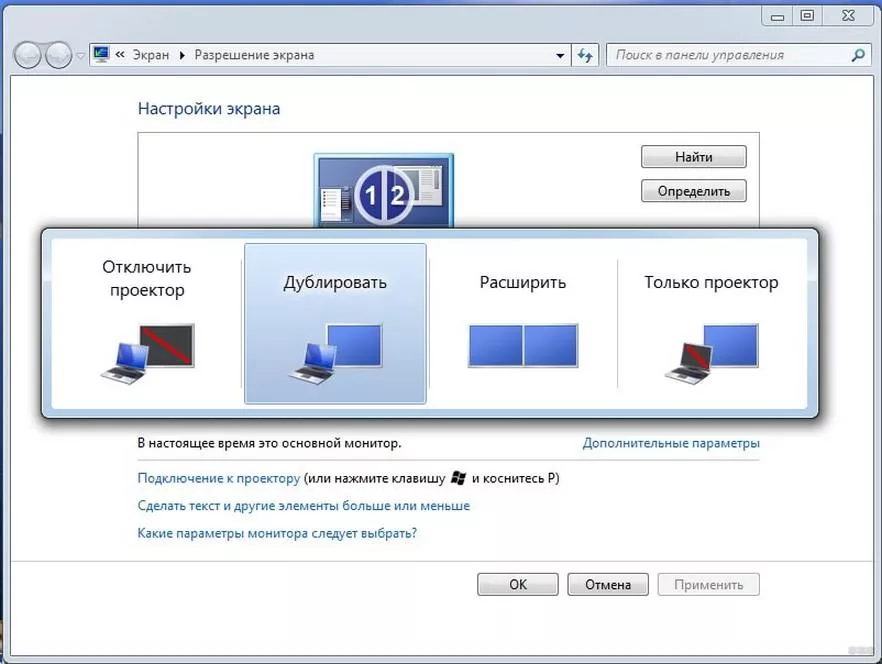
Windows 8.
- Po wejściu do panelu sterowania wybierz podmenu „wygląd i personalizacja”.
- W sekcji „ekran” znajdź „wiele ekranów” i wybierz „duplikat” lub „rozszerz tabelę tylko do drugiego ekranu”.

Windows 10.
- W opcjach ekranu wybierz „wyświetl” i przewiń do „wiele ekranów”.
- Jeżeli wszystkie połączenia zostały wykonane poprawnie, to od razu wyświetli się drugi ekran, pozostaje tylko wskazać jak dokładnie go użyć - duplikat lub jako główny.
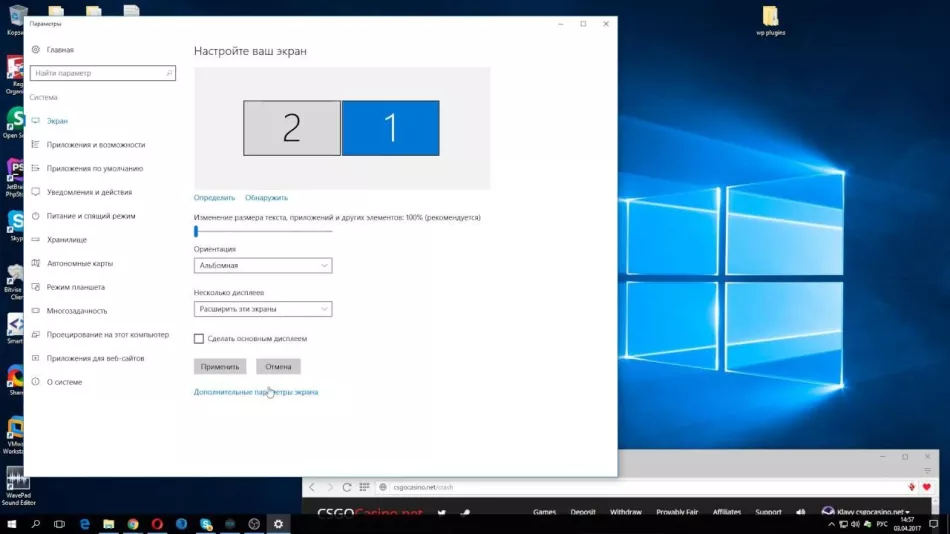
Ustaw rozdzielczość i częstotliwość
Czasami po wykonaniu powyższych zaleceń obraz nadal nie jest emitowany. W takim przypadku przyczyną może być to, że telewizor i jednostka systemowa nie są kompatybilne pod względem parametrów. Na przykład w przypadku starego telewizora SD lub HD rozdzielczość FHD ustawiona na karcie graficznej komputera jest zbyt wysoka. W takim przypadku warto wejść w ustawienia ekranu za pomocą powyższych algorytmów i wybierając drugi wyświetlacz (TV) obniżyć dla niego rozdzielczość.
Drugim powodem, który może wpływać na obraz, jest częstotliwość. Domyślnie karta graficzna komputera jest ustawiona na 60 Hz. W przypadku telewizji spróbuj stopniowo zmniejszać wartość.
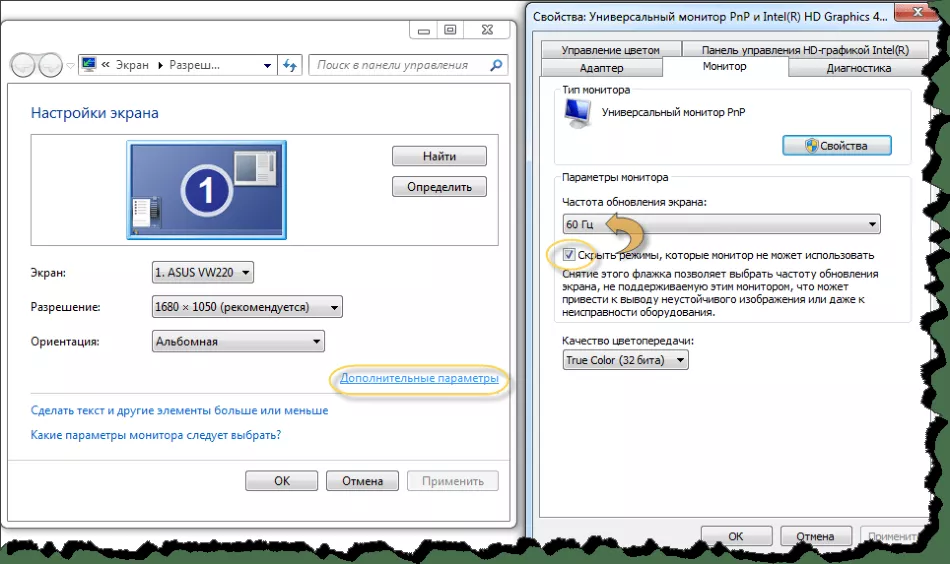
Ważne, aby pamiętać! Niektórzy producenci telewizorów zapewniają połączenie z komputerem i jest do tego specjalny tryb. Można go łączyć z oprawą obrazu lub samodzielnie. Dzięki niemu możesz wybrać odpowiednią rozdzielczość dla swojego komputera.
Niektóre telewizory Samsung miały problem z wyświetlaniem okna z tekstem „Tryb HDMI nie jest obsługiwany”. Na forach było wiele zaleceń, aby temu zaradzić, ale okazało się, że jest to problem z fabrycznym oprogramowaniem i aby naprawić usterkę, należy skontaktować się z centrum serwisowym producenta, w którym instalowane jest nowe oprogramowanie. Nowoczesne telewizory Samsung nie mają takich niuansów.
Jak zaktualizować oprogramowanie karty graficznej
Jeśli po wykonaniu powyższych zaleceń nadal występują problemy z połączeniem, pomocna może być aktualizacja oprogramowania komputera PC związana z wyświetlaniem obrazu. Sterownik może być nieaktualny, uszkodzony lub po prostu go nie ma. W takiej sytuacji należy otworzyć menedżera urządzeń i zajrzeć do zakładki „karty wideo”. W tym celu wybierz menu „zarządzanie” na ikonie „mój komputer”, które otwiera się po kliknięciu prawym przyciskiem myszy.
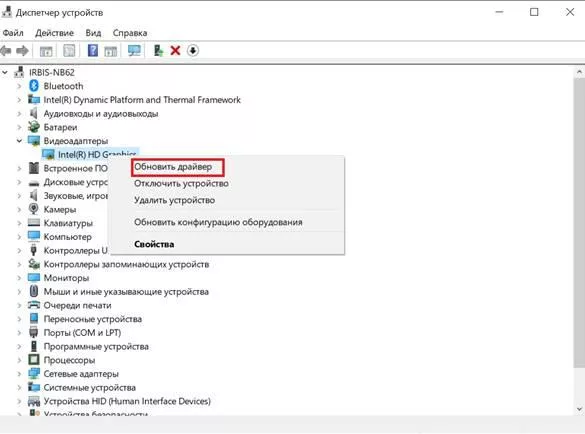
Jeśli obok adaptera świeci się czerwona lub żółta ikona, oznacza to problem z tym węzłem. Aby dokonać aktualizacji, możesz od razu otworzyć jej właściwości i wybrać automatyczną aktualizację sterownika, jednak bardziej efektywne jest pobranie jej ze strony producenta.
Podpowiedź! Aktualizację można znaleźć za pomocą narzędzia DriverPack Solution. Jego wygoda polega na tym, że sam skanuje system i szuka wszystkich niezbędnych sterowników.
Jak dostosować dźwięk
Podczas podłączania telewizora do komputera może się zdarzyć, że jest obraz, ale nie ma dźwięku. Oznacza to, że użyto niewłaściwych adapterów/kabli lub komputer nie jest prawidłowo skonfigurowany.
- W zasobniku musisz kliknąć ikonę ustawień dźwięku i wybrać „urządzenia odtwarzające” dla 7. i 8. systemu Windows lub otworzyć „opcje dźwięku” dla 10. wersji systemu operacyjnego.
- Widzimy listę dostępnych głośników, wśród nich powinien być telewizor - przełącz się na niego iw razie potrzeby kliknij „użyj domyślnie”.

Jeśli dźwięk nadal się nie pojawia, sprawdź głośność na obu urządzeniach, a także zaktualizuj oprogramowanie karty dźwiękowej.
Być może wina tkwi w tym, że system operacyjny został zainfekowany wirusami lub nastąpiło nieautoryzowane wejście złośliwego oprogramowania.Z pomocą potężnego programu antywirusowego (programu ochrony komputera), który może wykryć wszystkich szpiegów na dowolnym poziomie, dokładnie przeskanujemy Twój komputer i ponownie się połączymy.
Niektórzy eksperci zdecydowanie zalecają sprawdzenie wersji dla platformy Smart TV: czasami laptop nie łączy się przez HDMI właśnie z tego powodu. Zaktualizuj oprogramowanie Smart TV, a problem może zniknąć.
Jeśli sprzęt nie zaczął współpracować, przyczyną jest awaria wewnętrzna, którą zdiagnozować i naprawić może tylko mistrz. Oczywiście jeśli posiadasz wiedzę z zakresu elektronicznego dopychania urządzeń możesz spróbować samodzielnie naprawić telewizor.

